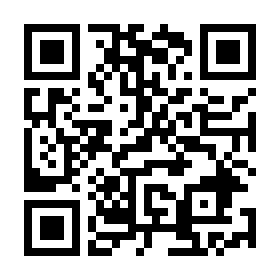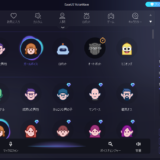原神公式サイトなら、創世結晶も安く買えて、年齢による制限もなく課金できます←ここ重要
ということで、この記事では原神にクレジットカードなしで課金する方法を解説しています。
スクショつきで説明しているので、見ながらやってもらえばOKです。


最初にざっくり説明すると、
PayPayで作れる「デビットカード」で支払う
という感じです
デビットカードを使えば、公式サイトから課金できます。
PayPayで「PayPay銀行」を作り、コンビニATMやPayPay残高から入金して、PayPay銀行アプリの「VISAデビット」という機能(カード番号が表示される)をつかって、原神の支払画面でプリペイドカード情報を入力するだけ。
年齢制限なく、無料で使えます ↓
- こちら←をタップする
- [ 口座を開設する ] を押す
- PayPayが起動するので、画面の指示通りに進める
それでは、ここから原神の課金方法についてくわしく説明していきます。
もくじ
原神課金アイテム創世結晶の値段は?
| 創世結晶 | 公式サイト PC Android PS4, PS5 | iPhone, iPad |
|---|---|---|
| 60個 | 120円 | 160円 40円↑ |
| 300個 | 610円 | 880円 270円↑ |
| 980個 | 1,840円 | 2,400円 560円↑ |
| 1980個 | 3,680円 | 4,800円 1,120円↑ |
| 3280個 | 6,100円 | 8,000円 1,900円↑ |
| 6480個 | 12,000円 | 15,800円 3800円↑ |
iOS(iPhone, iPad)版原神の課金アイテム創世結晶は、他のプラットフォームより値段が高くなっています。
iOS以外のプラットフォームでは、今のところ価格の変更はありません。
iOS版の原神は割高なので「原神公式サイト」で課金したほうがいいですね。
「原神公式サイト」であれば iPhone・iPadでも値上げ前の値段で購入できます!

原神の課金には年齢制限がある!
原神アプリでは、年齢によって課金できる金額に制限があります
| 〜15歳 | 5,000円まで |
| 16歳〜19歳 | 10,000円まで |
| 20歳〜 | 制限なし |
あまり知られていないんですけど、公式サイトのチャージセンターなら、年齢制限なく課金できます。
たとえば、18歳でも1万円以上の課金ができるってことです。
原神の課金・支払い方法
原神の支払い方法には、クレジットカードやプリペイドカード、ギフトカード、PayPal、ギフトカード、コンビニ払い、キャリア決済があります。
※左右にスクロールできます(スマホで見てる方)
| デバイス▶ | 公式サイト | PC | iPhone, iPad | Android | PS4, PS5 |
|---|---|---|---|---|---|
| クレジットカード | ◯ | ◯ | ◯ | ◯ | ◯ |
| プリペイドカード | ◯ | ◯ | ◯ | ◯ | ◯ |
| ギフトカード | ✕ | ✕ | ◯ | ◯ | ◯ |
| PayPal | △クレカ必須 | △クレカ必須 | ✕ | ✕ | △クレカ必須 |
| コンビニ | ✕ | △手数料かかる | △手数料かかる | △手数料かかる | ✕ |
| キャリア決済 | ✕ | ✕ | ◯ | ◯ | ◯ |
PayPal(ペイパル)は、クレジットカードを登録したPayPalアカウントでないと決済できません。
コンビニ払いは、数百円の決済手数料がかかります。
最初とは別のプラットフォームに移行した方は、「元のプラットフォーム」か「公式サイト」のどちらかでしか課金できません。
プラットフォームは2つに分かれています。
①PS4, PS5
②iPhone, Android, PC
【例】
移行:PS4からPCに移行した
課金の可否:「PC」では不可、「PS4」か「公式サイト」は可能
クレカを持っていない人の課金方法は?
原神の公式サイトで課金する場合、クレジットカードを持っていない人の課金方法はこのとおりです。
- デビットカード おすすめ
- コンビニ
他の支払いと比較してみたんですけど、デビットカードで課金するのが一番よさそうです。
コンビニ払いは決済手数料がかかってしまうんですよね。
しかし、デビットカードなら、無料ですぐに作れて手数料もかからないです。
原神の課金にはクレカの代わりに「デビットカードを使う」
ということで、クレジットカードを持っていない人は、クレカの代わりになるデビットカードを使いましょう。
クレジットカードが無いから原神の課金を諦めてた…という方はこの方法でやってみてください!
- こちら←をタップする
- [ 口座を開設する ] を押す
- PayPayが起動するので、画面の指示通りに進める
よくある質問:コンビニ払いで原神に課金できる?
原神公式サイトはコンビニ払いにも対応していますが、手数料がかかってしまいます。
プリペイドカードを使えば、コンビニからチャージできて、手数料なしで課金できるのでおすすめです。
よくある質問:学生でも原神に課金できる?
PayPay銀行アプリのデビットカードには年齢制限がないので、中学生・高校生・大学生の未成年でも原神に課金できます!
クレジットカードとはぜんぜん違うものなので、安全に利用できます。
クレカなしで原神公式サイトから課金する方法【やり方】
- デビットカードを使えば、クレカなしで原神公式サイトから課金できる
- この方法なら、コンビニで支払えて、手数料もかからない
- ちなみに公式サイト以外(PC、スマホ、PS版)でも使える
それでは、ここからは原神『公式サイト』からデビットカードを使って課金する方法を解説します。
今回は公式サイトでのやり方を説明しますが、PayPay銀行アプリのデビット機能はPC版・スマホ版・PS版でも使えます。
たとえば、PC版で課金したけど「クレカ持ってない」「コンビニ払いで手数料をかけたくない」って人は、PC版の支払いでデビットカードを使うといいでしょう。

カードが作れるアプリをダウンロードして、コンビニATMやPayPay残高から入金し、このカードを使って課金します。
すぐできるので、見ながらサクッとやってみましょう!
下のリンクから登録できます
- こちら←をタップする
- [ 口座を開設する ] を押す
- PayPayが起動するので、画面の指示通りに進める
入金はコンビニにあるATM・PayPay残高から行えます
「TOP UP」を押すと『チャージセンター』に繋がります
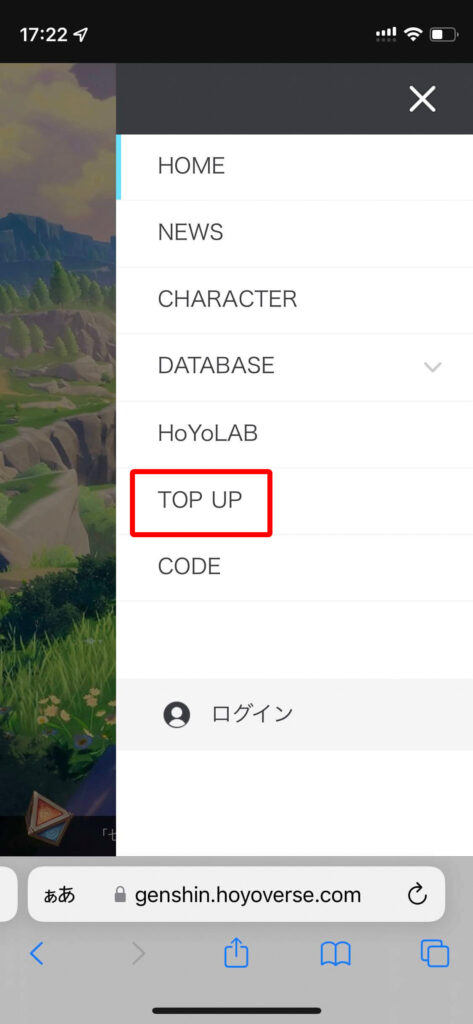
「ログイン」を押すとログイン画面が出るのでログインしましょう
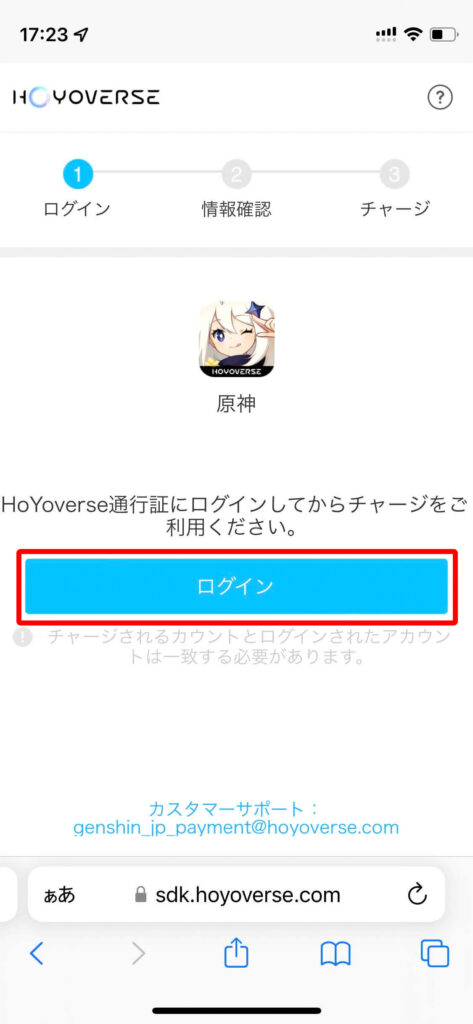
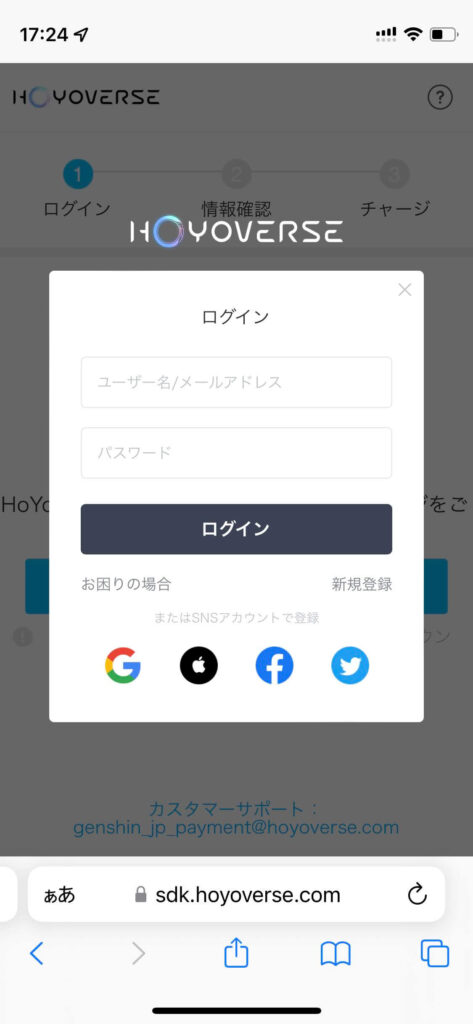
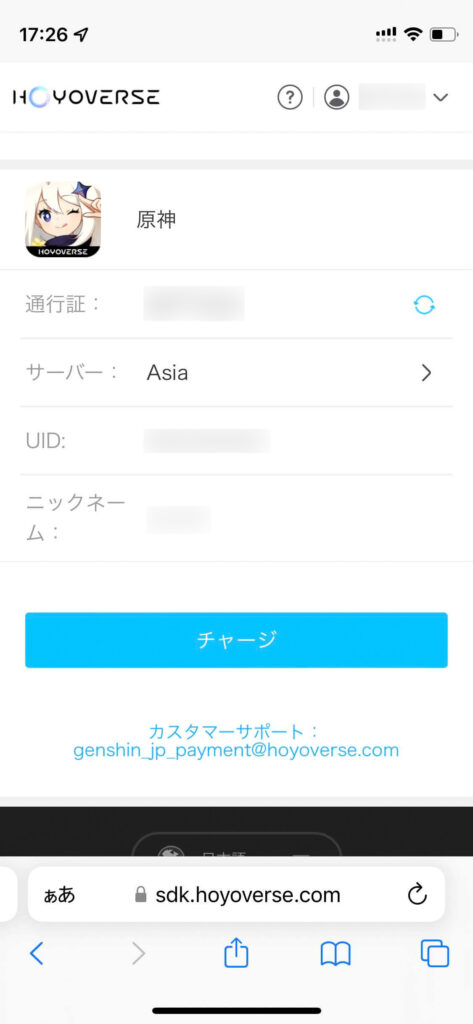
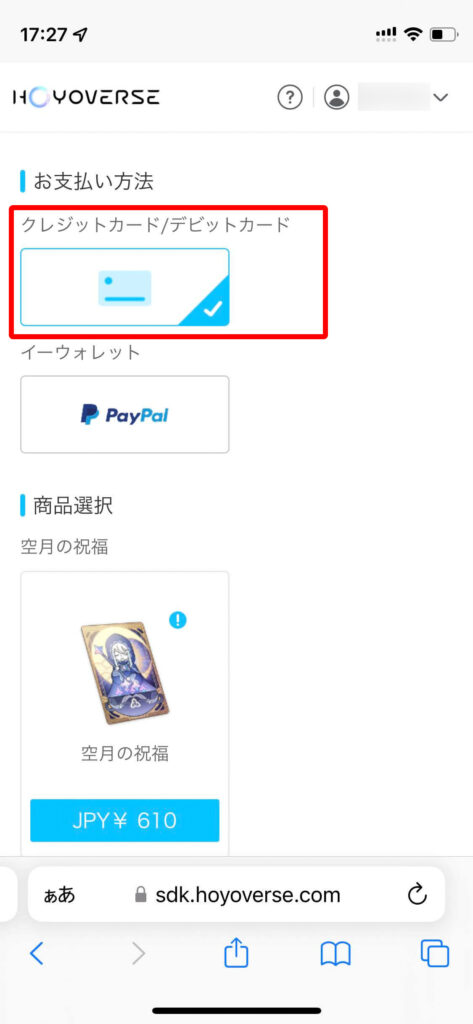
課金アイテムを選ぶと、支払い画面が表示されます
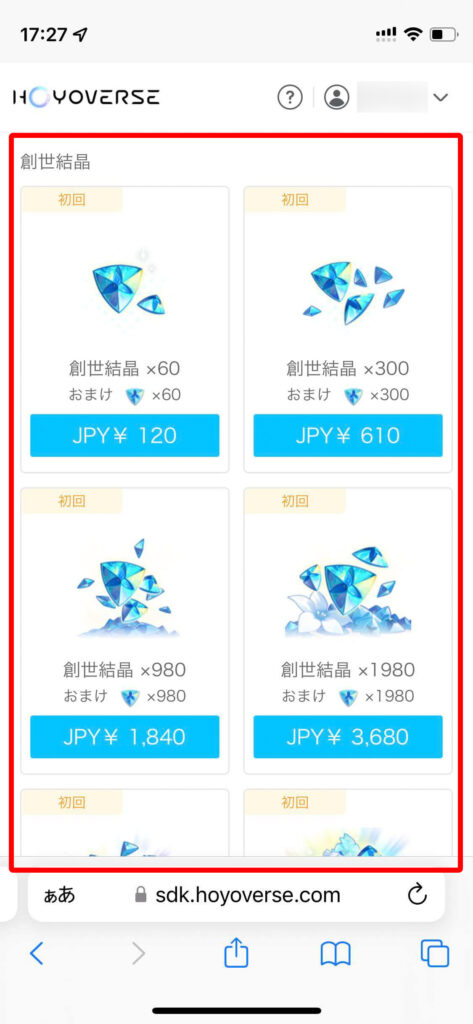
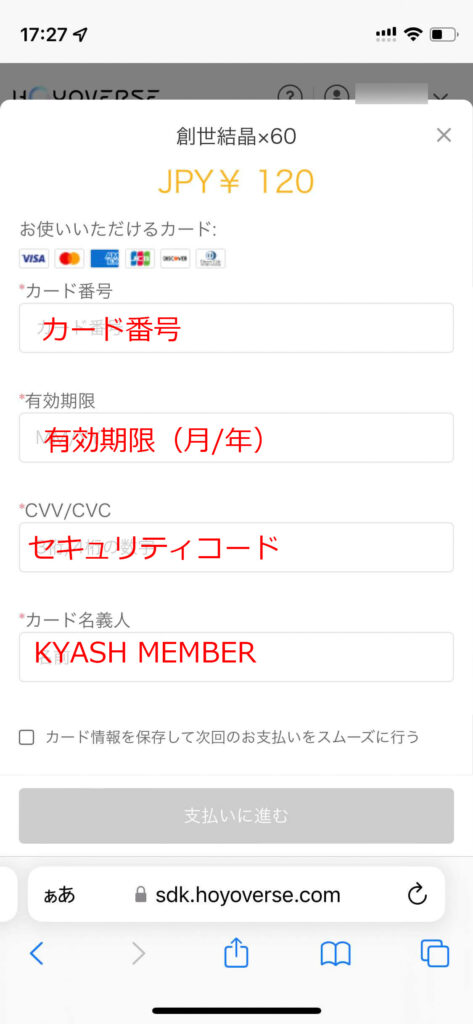
お疲れ様でした!
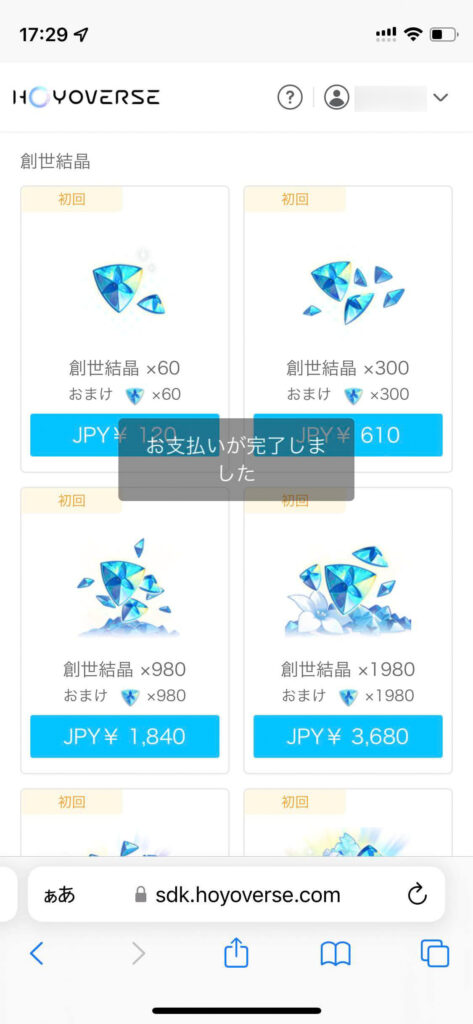
まとめ:デビットカードにコンビニ払いでチャージすればクレカなしでも原神公式サイト(チャージセンター)から課金できる!
コンビニ払いだと決済手数料がかかるので、デビットカードで課金するのがベスト!
- こちら←をタップする
- [ 口座を開設する ] を押す
- PayPayが起動するので、画面の指示通りに進める
課金方法をもう一度みる→「クレカなしで原神公式サイトから課金する方法」
関連記事:
 クレカなしでYouTubeスーパーチャットを送る方法はある?コンビニでの支払いできる?
クレカなしでYouTubeスーパーチャットを送る方法はある?コンビニでの支払いできる?
 クレカなしでdアニメストアに登録する方法はある?
クレカなしでdアニメストアに登録する方法はある?
 すとふぁみの支払い方法は?クレカなしで登録するやり方をやさしく解説
すとふぁみの支払い方法は?クレカなしで登録するやり方をやさしく解説
 【簡単】クレカなしでYouTubeメンバーシップに登録する方法|iPhone・Androidの支払い、入るやり方まで解説
【簡単】クレカなしでYouTubeメンバーシップに登録する方法|iPhone・Androidの支払い、入るやり方まで解説
 💳クレカなしでツイキャスのメンバーシップに入る方法はある?料金・支払いについて解説
💳クレカなしでツイキャスのメンバーシップに入る方法はある?料金・支払いについて解説